- Тип техники
- Бренд
Просмотр инструкции ноутбука Lenovo ThinkPad A475, страница 51
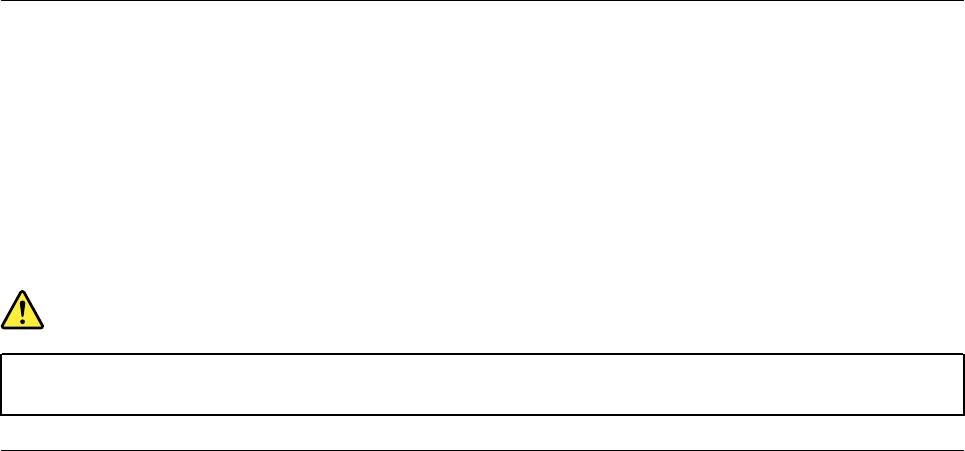
5. Выберите запланированную задачу и откройте вкладку Условия.
6. В области Завершение работы выберите Пробуждать компьютер для выполнения задачи.
• Отключение беспроводной связи
Если функции беспроводной связи (Bluetooth или беспроводное подключение к локальной сети) не
используются, отключите их для экономии энергии.
Кабельные подключения Ethernet
Компьютер можно подключить к локальной сети по кабелю Ethernet с помощью разъема Ethernet на
компьютере.
На разъеме Ethernet имеется два индикатора состояния сети. Если зеленый индикатор горит,
компьютер подключен к локальной сети. Когда желтый индикатор мигает, выполняется передача
данных.
Примечание: Если компьютер подключен к поддерживаемой док-станции, используйте разъем
Ethernet на ней вместо разъема на компьютере.
ОПАСНО
Компьютер оснащен разъемом Ethernet. Во избежание риска поражения электрическим
током не подключайте телефонный кабель в разъем Ethernet.
Беспроводные подключения
Беспроводным соединением называется передача данных без использования кабелей с помощью
исключительно радиоволн.
Использование подключения к беспроводной локальной сети
Беспроводная локальная сеть (LAN) охватывает относительно небольшой географический участок,
например офисное здание или дом. К такой сети можно подключать устройства, поддерживающие
стандарты 802.11.
Компьютер поставляется со встроенной картой беспроводной сети, которая позволяет
устанавливать беспроводные соединения и отслеживать их состояние.
Чтобы установить соединение с беспроводной локальной сетью, выполните следующие действия:
1. Включите функцию беспроводной связи. См. раздел «Использование специальных клавиш» на
странице 21.
2. Щелкните значок состояния беспроводного соединения в области уведомлений Windows.
Появится список доступных беспроводных сетей.
3. Выберите сеть, к которой нужно подключиться. Введите необходимую информацию.
При перемещении в другое местоположение компьютер автоматически подключается к доступной
беспроводной сети, к которой он до этого уже подключался. Если доступная беспроводная сеть
защищена, введите соответствующий пароль. Дополнительную информацию см. в справочно-
информационной системе Windows.
Глава 2. Работа на компьютере 31
Ваш отзыв будет первым



